Win7开启虚拟路由
win7虚拟wifi设置及常见问题解决

开启windows 7的自带的隐藏功能:虚拟WiFi,就可以让电脑变成无线路由器,实现共享上网,节省网费和路由器购买费。
首先,当然要确定你电脑有木有无线网卡,没有的话,完全就是白搭。
1.打开无线网络2.win键+R打开运行程序,输入cmd并回车打开命令指令符3.在命令指令符中输入netsh wlan set hostednetwork mode=allow ssid=???????? key=????????然后回车其中????????内容可以自己设定,ssid是wifi名,key是你连接wifi所需的密码(8位以上)4.打开控制面板---网络和Internet---网络和共享中心---更改适配器设置(在左上)此时出现无线网络连接2的图标,下面显示的是Microsoft Virtual WiFi Miniport Adapter(我把该选项重命名为wifi比较方便)选中本地连接并右键属性---共享---允许其他用户通过此计算机的Internet来连接打勾,共享网络选择无线设置完后你的宽带连接会出现共享的字样5.回到命令指令符,输入:netsh wlan start hostednetwork 回车,显示承载网络,无线网络共享打开成功。
这个共享网络每次关机后再开机都要输入指令再打开,如果嫌麻烦可以把netsh wlan start hostednetwork复制进txt然后将txt扩展名保存为bat,文件可以重命名为打开无线共享等一目了然的名字。
想打开的时候直接双击bat文件,就无需再打开命令指令输入命令了这时候wifi的红叉就不见了,成了一个正常的网络接下来你就可以用其他设备搜索你设置的ssid网,并输入你设置的密码即可连接wifi了连接好后就可以用wifi进行上网了在操作过程中常见的会遇到的问题及解决方案1.在第3不操作后,进入第4不步,没有看到新出来一个Microsoft Virtual WiFi Miniport Adapter的无线网络连接选项解决方案:右键计算机——设备管理器,查看网络适配器中有没有Microsoft Virtual WiFi Miniport Adapter选项没有的话,通过驱动精灵或者驱动人生之类的软件,更新下无线网卡的驱动就会出现了。
将Win7电脑无线网变为无线路由器,让手机、笔记本共享上网
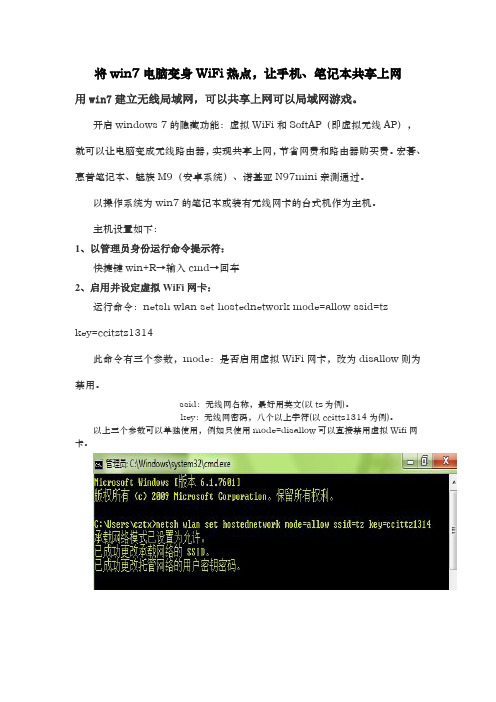
将win7电脑变身WiFi热点,让手机、笔记本共享上网用win7建立无线局域网,可以共享上网可以局域网游戏。
开启windows 7的隐藏功能:虚拟WiFi和SoftAP(即虚拟无线AP),就可以让电脑变成无线路由器,实现共享上网,节省网费和路由器购买费。
宏碁、惠普笔记本、魅族M9(安卓系统)、诺基亚N97mini亲测通过。
以操作系统为win7的笔记本或装有无线网卡的台式机作为主机。
主机设置如下:1、以管理员身份运行命令提示符:快捷键win+R→输入cmd→回车2、启用并设定虚拟WiFi网卡:运行命令:netsh wlan set hostednetwork mode=allow ssid=tzkey=ccitztz1314此命令有三个参数,mode:是否启用虚拟WiFi网卡,改为disallow则为禁用。
ssid:无线网名称,最好用英文(以tz为例)。
key:无线网密码,八个以上字符(以ccittz1314为例)。
以上三个参数可以单独使用,例如只使用mode=disallow可以直接禁用虚拟Wifi网卡。
开启成功后,网络连接中会多出一个网卡为“Microsoft Virtual WiFi Miniport Adapter”的无线连接2,为方便起见,将其重命名为虚拟WiFi。
若没有,只需更新无线网卡驱动就OK了。
3、设置Internet连接共享:在“网络连接”窗口中,右键单击已连接到Internet的网络连接,选择“属性”→“共享”,勾上“允许其他〃〃〃〃〃〃连接(N)”并选择“虚拟WiFi”。
确定之后,提供共享的网卡图标旁会出现“共享的”字样,表示“宽带连接”已共享至“虚拟WiFi”。
4、开启无线网络:继续在命令提示符中运行:netsh wlan start hostednetwork(将start改为stop即可关闭该无线网,以后开机后要启用该无线网只需再次运行此命令即可至此,虚拟WiFi的红叉叉消失,WiFi基站已组建好,主机设置完毕。
将win7电脑变身无线路由器WiFi热点
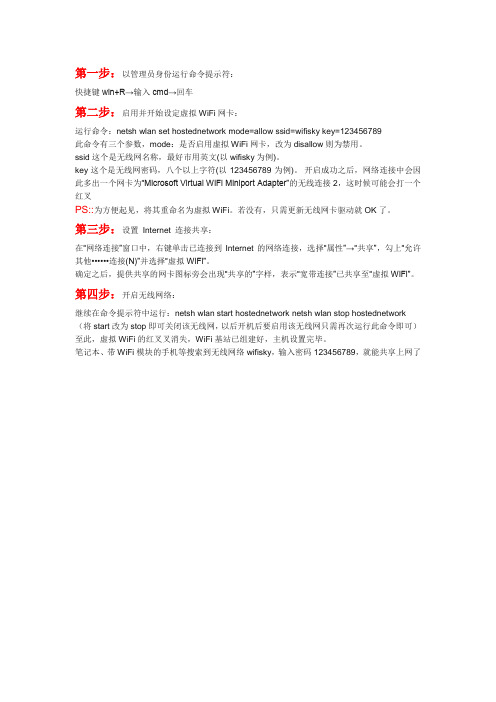
第一步:以管理员身份运行命令提示符:
快捷键win+R→输入cmd→回车
第二步:启用并开始设定虚拟WiFi网卡:
运行命令:netsh wlan set hostednetwork mode=allow ssid=wifisky key=123456789
此命令有三个参数,mode:是否启用虚拟WiFi网卡,改为disallow则为禁用。
ssid这个是无线网名称,最好市用英文(以wifisky为例)。
key这个是无线网密码,八个以上字符(以123456789为例)。
开启成功之后,网络连接中会因此多出一个网卡为“Microsoft Virtual WiFi Miniport Adapter”的无线连接2,这时候可能会打一个红叉
PS::为方便起见,将其重命名为虚拟WiFi。
若没有,只需更新无线网卡驱动就OK了。
第三步:设置Internet 连接共享:
在“网络连接”窗口中,右键单击已连接到Internet的网络连接,选择“属性”→“共享”,勾上“允许其他••••••连接(N)”并选择“虚拟WiFi”。
确定之后,提供共享的网卡图标旁会出现“共享的”字样,表示“宽带连接”已共享至“虚拟WiFi”。
第四步:开启无线网络:
继续在命令提示符中运行:netsh wlan start hostednetwork netsh wlan stop hostednetwork (将start改为stop即可关闭该无线网,以后开机后要启用该无线网只需再次运行此命令即可)至此,虚拟WiFi的红叉叉消失,WiFi基站已组建好,主机设置完毕。
笔记本、带WiFi模块的手机等搜索到无线网络wifisky,输入密码123456789,就能共享上网了。
Windows 7虚拟无线路由器设置步骤

Windows 7虚拟无线路由器设置现在的很多手机与Windows7中都设置有Wifi功能,在有线网络的情况下,我们可以打造一个无线网络环境,让其他的笔记本或手机通过Wifi来连接无线网络上网。
要想实现此功能需要对虚拟无线路由器进行设置,下面笔者教我们怎么去设置这个虚拟无线路由器。
1、以管理员身份运行命令提示符因为下面的步骤必须在管理员权限下运行,因此我们从开始菜单找到“命令提示符”,或直接键入cmd快速搜索,右键单击它,选择“以管理员身份运行”,在弹出的用户控制窗口中单击“是”。
还有一种方法就是按住Ctrl和Shift键直接单击该快捷方式,更简单哦。
2、启用并设定“虚拟Wifi网卡”模式运行以下命令启用虚拟无线网卡(相当于打开路由器):netsh wlan set hostednetwork mode=allow ssid=”Win7 AP WOW!”key=wifimima这个命令中有三个参数:Mode:是否启用虚拟Wifi网卡,改为disallow则为禁用,虚拟网卡即会消失。
Ssid:指定无线网络的名称,最好为英文。
Key:指定无线网络的密码。
该密码用于对无线网进行安全的WPA2加密,能够很好的防止被蹭网。
以上三个参数其实可以单独使用,例如只使用 mode=disallow 可以直接禁用虚拟Wifi网卡。
3、启用“Internet连接共享(ICS)”为了与其他计算机或设备共享已连接的互联网,我们需要启用“Internet连接共享”功能。
打开“网络连接”窗口,右键单击已连接到Internet的网络连接,选择“属性”,切换到“共享”选项卡,选中其中的复选框,并选择允许其共享Internet的网络连接在这里即我们的虚拟Wifi网卡。
确定之后,提供共享的网卡图标旁会出现“已共享”标志,表示“Internet连接共享”向虚拟无线网卡开通了:4、开启无线网络继续在命令提示符中运行以下命令:netsh wlan start hostednetwork即可开启我们之前设置好的无线网络(相当于打开路由器的无线功能。
Win7下通过命令建立虚拟wifi
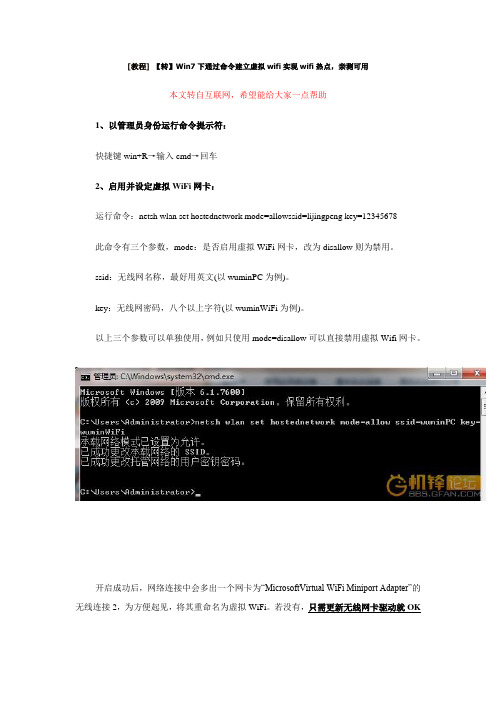
[教程]【转】Win7下通过命令建立虚拟wifi实现wifi热点,亲测可用
本文转自互联网,希望能给大家一点帮助
1、以管理员身份运行命令提示符:
快捷键win+R→输入cmd→回车
2、启用并设定虚拟WiFi网卡:
运行命令:netsh wlan set hostednetwork mode=allowssid=lijingpeng key=12345678
此命令有三个参数,mode:是否启用虚拟WiFi网卡,改为disallow则为禁用。
ssid:无线网名称,最好用英文(以wuminPC为例)。
key:无线网密码,八个以上字符(以wuminWiFi为例)。
以上三个参数可以单独使用,例如只使用mode=disallow可以直接禁用虚拟Wifi网卡。
开启成功后,网络连接中会多出一个网卡为“MicrosoftVirtual WiFi Miniport Adapter”的无线连接2,为方便起见,将其重命名为虚拟WiFi。
若没有,只需更新无线网卡驱动就OK
了。
3、设置Internet连接共享:
在“网络连接”窗口中,右键单击已连接到Internet的网络连接,选择“属性”→“共享”,勾上“允许其他······连接(N)”并选择“虚拟WiFi”。
确定之后,提供共享的网卡图标旁会出现“共享的”字样,表示“宽带连接”已共享至“虚拟WiFi”。
在win7环境下利用无线网卡虚拟路由

在win7环境下利用无线网卡虚拟路由上网图文教程
当前,我们大多人在家庭拥有笔记本、平板电脑、手机等需要上网的设备,好多人是通过购买无线路由器来解决的,这里给大家介绍一种利用笔记本或无线网卡上网的方法:
开始运行中输入cmd,并右键以管理员身份运行。
1.设置虚拟网卡及其密码
netsh wlan set hostednetwork mode=allow ssid="plm" key=12345678
(其中plm是虚拟网卡的名字,12345678是虚拟无线网络的密码)
2.开启无线网络
netsh wlan start hostednetwork
(这步命令每次重启计算机都需要手动输入,因为默认是关闭的)
3.在你连接互联网的连接上(一般大家都是有线网卡连接了宽带)右键,属性→共享→允许其他网络用户...→下面选成你的虚拟网卡就行,如图:
此时,在网络连接中多出了一个虚拟网卡,如图:
4.现在虚拟网卡算是设置完成,但是我们还有配对IP
首先,我有线网的IP为
在此只要记住有线网的DNS设置就可以了。
稍后用的到。
再看看虚拟无线网的IP,虚拟无线网的网段不能和有线网使用一个。
如图:
到此为止,我们的无线路由端已经设置完成。
再看看客户机上的IP设置:
正如上图所示,客户端的IP网段要和虚拟无线网相同,网关要使用虚拟无线网的IP,因为此时对于客户机来说,虚拟无线网就是它的路由器。
然后客户机的DNS要设置成和刚才看的有线网的DNS一样。
OK,你的客户机已经可以使用虚拟路由上网了!
此外,为了每次开机后需要运行该命令,我们还可以借助wlanrouter这个软件来解决!。
WIN7下无线共享(虚拟WIFI)设置,不需要任何软件
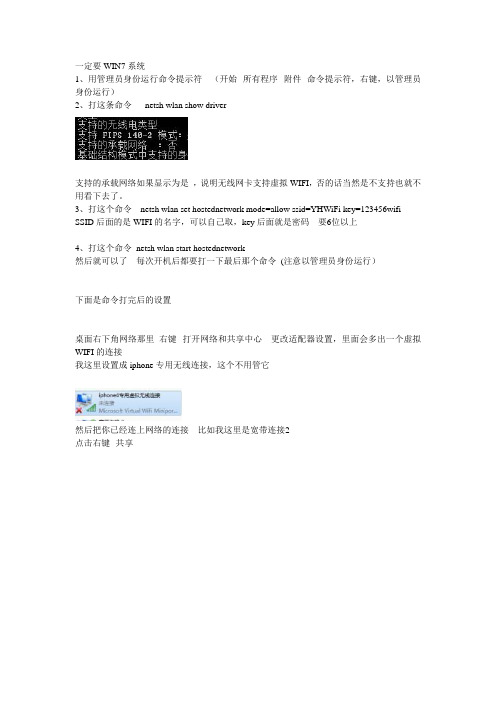
一定要WIN7系统
1、用管理员身份运行命令提示符(开始--所有程序--附件--命令提示符,右键,以管理员身份运行)
2、打这条命令netsh wlan show driver
支持的承载网络如果显示为是,说明无线网卡支持虚拟WIFI,否的话当然是不支持也就不用看下去了。
3、打这个命令netsh wlan set hostednetwork mode=allow ssid=YHWiFi key=123456wifi SSID后面的是WIFI的名字,可以自己取,key后面就是密码要6位以上
4、打这个命令netsh wlan start hostednetwork
然后就可以了每次开机后都要打一下最后那个命令(注意以管理员身份运行)
下面是命令打完后的设置
桌面右下角网络那里右键--打开网络和共享中心---更改适配器设置,里面会多出一个虚拟WIFI的连接
我这里设置成iphone专用无线连接,这个不用管它
然后把你已经连上网络的连接比如我这里是宽带连接2
点击右键--共享
勾上,下面选一下就好了。
win7 cmd方式设置无线虚拟wifi
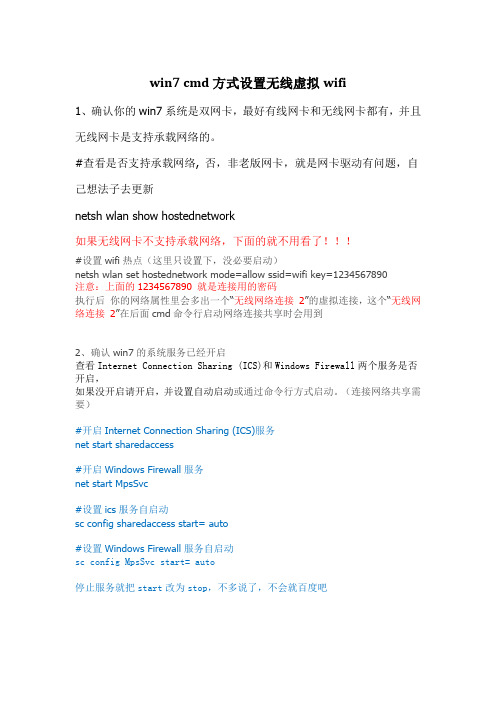
win7 cmd方式设置无线虚拟wifi1、确认你的win7系统是双网卡,最好有线网卡和无线网卡都有,并且无线网卡是支持承载网络的。
#查看是否支持承载网络, 否,非老版网卡,就是网卡驱动有问题,自己想法子去更新netsh wlan show hostednetwork如果无线网卡不支持承载网络,下面的就不用看了!!!#设置wifi热点(这里只设置下,没必要启动)netsh wlan set hostednetwork mode=allow ssid=wifi key=1234567890注意:上面的1234567890 就是连接用的密码执行后你的网络属性里会多出一个“无线网络连接2”的虚拟连接,这个“无线网络连接2”在后面cmd命令行启动网络连接共享时会用到2、确认win7的系统服务已经开启查看Internet Connection Sharing (ICS)和Windows Firewall两个服务是否开启,如果没开启请开启,并设置自动启动或通过命令行方式启动。
(连接网络共享需要)#开启Internet Connection Sharing (ICS)服务net start sharedaccess#开启Windows Firewall服务net start MpsSvc#设置ics服务自启动sc config sharedaccess start= auto#设置Windows Firewall服务自启动sc config MpsSvc start= auto停止服务就把start改为stop,不多说了,不会就百度吧3、确认你的网络连接的名称下面是我的网络有线网络名称:本地连接无线网络连接名称:无线网络连接虚拟的无线网络连接名称:无线网络连接 24、用下面的代码建立vbs脚本文件ics.vbs或者点击ics.vbs脚本用记事本打开并保存为ics.vbs。
(此vbs从网络获取,对付出劳动的前辈说声谢谢),有的从网上下载下来报错,原因是elseif写成了 else if多了个空格,注意就是了。
设置电脑虚拟WIFI

确定之后,提供共享的网卡图标旁会出现“共享的”字样,表示“宽带连接”已共享至“虚拟WiFi”。
4、开启无线网络:
继续在命令提示符中运行:netsh wlan start hostednetwork netsh wlan stop hostednetwork
(将start改为stop即可关闭该无线网,以后开机后要启用该无线网只需再次运行此命令即可)
开启成功后,网络连接中会多出一个网卡为“Microsoft Virtual WiFi Miniport Adapter”的无线连接2,为方便起见,将其重命名为虚拟WiFi。若没有,只需更新无线网卡驱动就OK了。
3、设置Intቤተ መጻሕፍቲ ባይዱrnet连接共享:
在“网络连接”窗口中,右键单击已连接到Internet的网络连接,选择“属性”→“共享”,勾上“允许其他??????连接(N)”并选择“虚拟WiFi”。
此命令有三个参数,mode:是否启用虚拟WiFi网卡,改为disallow则为禁用。
ssid:无线网名称,最好用英文(以wuminPC为例)。
key:无线网密码,八个以上字符(以wuminWiFi为例)。
以上三个参数可以单独使用,例如只使用mode=disallow可以直接禁用虚拟Wifi网卡。
至此,虚拟WiFi的红叉叉消失,WiFi基站已组建好,主机设置完毕。笔记本、带WiFi模块的手机等子机搜索到无线网络wuminPC,输入密码wuminWiFi,就能共享上网啦!
将win7电脑无线网变身WiFi热点,让手机、笔记本共享上网
将win7电脑变身WiFi热点,让手机、笔记本共享上网
用win7建立无线局域网,可以共享上网可以局域网游戏。
开启windows 7的隐藏功能:虚拟WiFi和SoftAP(即虚拟无线AP),就可以让电脑变成无线路由器,实现共享上网,节省网费和路由器购买费。宏碁、惠普笔记本和诺基亚N97mini亲测通过。
win7发射虚拟wifi
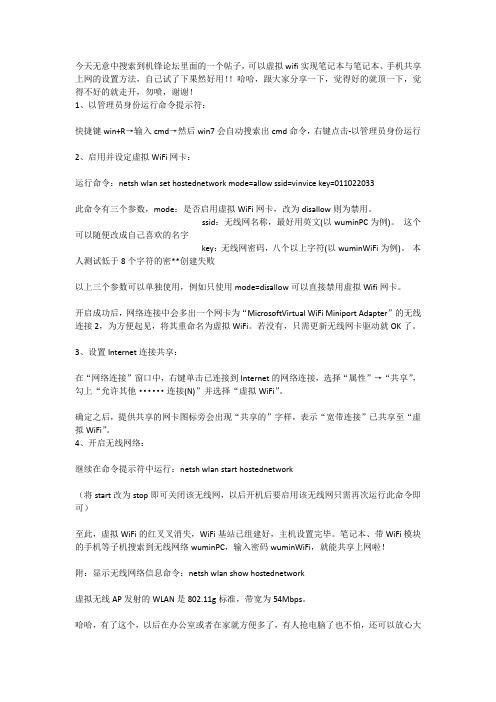
今天无意中搜索到机锋论坛里面的一个帖子,可以虚拟wifi实现笔记本与笔记本、手机共享上网的设置方法,自己试了下果然好用!!哈哈,跟大家分享一下,觉得好的就顶一下,觉得不好的就走开,勿喷,谢谢!1、以管理员身份运行命令提示符:快捷键win+R→输入cmd→然后win7会自动搜索出cmd命令,右键点击-以管理员身份运行2、启用并设定虚拟WiFi网卡:运行命令:netsh wlan set hostednetwork mode=allow ssid=vinvice key=011022033此命令有三个参数,mode:是否启用虚拟WiFi网卡,改为disallow则为禁用。
ssid:无线网名称,最好用英文(以wuminPC为例)。
这个可以随便改成自己喜欢的名字key:无线网密码,八个以上字符(以wuminWiFi为例)。
本人测试低于8个字符的密**创建失败以上三个参数可以单独使用,例如只使用mode=disallow可以直接禁用虚拟Wifi网卡。
开启成功后,网络连接中会多出一个网卡为“MicrosoftVirtual WiFi Miniport Adapter”的无线连接2,为方便起见,将其重命名为虚拟WiFi。
若没有,只需更新无线网卡驱动就OK了。
3、设置Internet连接共享:在“网络连接”窗口中,右键单击已连接到Internet的网络连接,选择“属性”→“共享”,勾上“允许其他······连接(N)”并选择“虚拟WiFi”。
确定之后,提供共享的网卡图标旁会出现“共享的”字样,表示“宽带连接”已共享至“虚拟WiFi”。
4、开启无线网络:继续在命令提示符中运行:netsh wlan start hostednetwork(将start改为stop即可关闭该无线网,以后开机后要启用该无线网只需再次运行此命令即可)至此,虚拟WiFi的红叉叉消失,WiFi基站已组建好,主机设置完毕。
win7系统自带开启无线路由器功能

1、以管理员身份运行命令提示符:快捷键win+R→输入cmd→回车2、启用并设定虚拟WiFi网卡:运行命令:netsh wlan set hostednetwork mode=allow ssid=wuminPC key=wuminWiFi 此命令有三个参数,mode:是否启用虚拟WiFi网卡,改为disallow则为禁用。
ssid:无线网名称,最好用英文(以wuminPC为例)。
key:无线网密码,八个以上字符(以wuminWiFi为例)。
以上三个参数可以单独使用,例如只使用mode=disallow可以直接禁用虚拟Wifi网卡。
开启成功后,网络连接中会多出一个网卡为“Microsoft V irtual WiFi Miniport Adapter”的无线连接2,为方便起见,将其重命名为虚拟WiFi。
若没有,只需更新无线网卡驱动就OK了。
3、设置Internet连接共享:在“网络连接”窗口中,右键单击已连接到Internet的网络连接,选择“属性”→“共享”,勾上“允许其他······连接(N)”并选择“虚拟WiFi”。
确定之后,提供共享的网卡图标旁会出现“共享的”字样,表示“宽带连接”已共享至“虚拟WiFi”4、开启无线网络:继续在命令提示符中运行:netsh wlan start hostednetwork(将start改为stop即可关闭该无线网,以后开机后要启用该无线网只需再次运行此命令即可)至此,虚拟WiFi的红叉叉消失,WiFi基站已组建好,主机设置完毕。
笔记本、带WiFi模块的手机等子机搜索到无线网络wuminPC,输入密码wuminWiFi,就能共享上网啦!附:显示无线网络信息命令:netsh wlan show hostednetwork虚拟无线AP发射的WLAN是802.11g标准,带宽为54Mbps。
用电脑设置虚拟WiFi
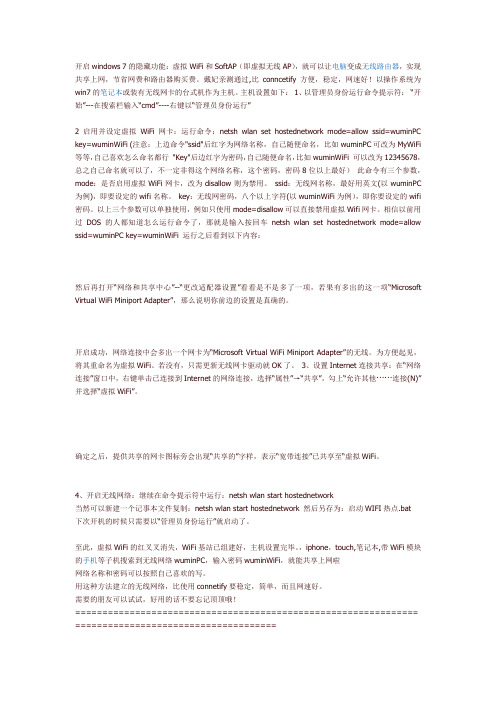
开启windows 7的隐藏功能:虚拟WiFi和SoftAP(即虚拟无线AP),就可以让电脑变成无线路由器,实现共享上网,节省网费和路由器购买费。
戴妃亲测通过,比conncetify方便,稳定,网速好!以操作系统为win7的笔记本或装有无线网卡的台式机作为主机。
主机设置如下:1、以管理员身份运行命令提示符:“开始”---在搜索栏输入“cmd”----右键以“管理员身份运行”2启用并设定虚拟WiFi网卡:运行命令:netsh wlan set hostednetwork mode=allow ssid=wuminPC key=wuminWiFi (注意:上边命令"ssid"后红字为网络名称,自己随便命名,比如wuminPC可改为MyWiFi 等等,自己喜欢怎么命名都行"Key"后边红字为密码,自己随便命名,比如wuminWiFi 可以改为12345678,总之自己命名就可以了,不一定非得这个网络名称,这个密码,密码8位以上最好)此命令有三个参数,mode:是否启用虚拟WiFi网卡,改为disallow则为禁用。
ssid:无线网名称,最好用英文(以wuminPC 为例),即要设定的wifi名称。
key:无线网密码,八个以上字符(以wuminWiFi为例),即你要设定的wifi 密码。
以上三个参数可以单独使用,例如只使用mode=disallow可以直接禁用虚拟Wifi网卡。
相信以前用过DOS的人都知道怎么运行命令了,那就是输入按回车netsh wlan set hostednetwork mode=allow ssid=wuminPC key=wuminWiFi 运行之后看到以下内容:然后再打开“网络和共享中心”--“更改适配器设置”看看是不是多了一项,若果有多出的这一项“Microsoft Virtual WiFi Miniport Adapter”,那么说明你前边的设置是真确的。
最全的Windows7(WIN7)虚拟wifi教程

最全开启windows7虚拟wifi教程开启windows 7的隐藏功能:虚拟WiFi和SoftAP(即虚拟无线AP),就可以让电脑变成无线路由器,实现共享上网,节省网费和路由器购买费。
以操作系统为win7的笔记本或装有无线网卡的台式机作为主机。
主机设置如下:1、以管理员身份运行命令提示符:“开始”---在搜索栏输入“cmd”----右键以“管理员身份运行”2启用并设定虚拟WiFi网卡:运行命令:netsh wlan set hostednetwork mode=allow ssid=wuminPCkey=wuminWiFi(注意:上边命令"ssid"后红字为网络名称,自己随便命名,比如wuminPC可改为MyWiFi等等,自己喜欢怎么命名都行"Key"后边红字为密码,自己随便命名,比如wuminWiFi 可以改为12345678,总之自己命名就可以了,不一定非得这个网络名称,这个密码,密码8位以上最好)此命令有三个参数,mode:是否启用虚拟WiFi网卡,改为disallow则为禁用。
ssid:无线网名称,最好用英文(以wuminPC为例),即要设定的wifi名称。
key:无线网密码,八个以上字符(以wuminWiFi为例),即你要设定的wifi密码。
以上三个参数可以单独使用,例如只使用mode=disallow可以直接禁用虚拟Wifi 网卡。
相信以前用过DOS的人都知道怎么运行命令了,那就是输入按回车netsh wlan set hostednetwork mode=allow ssid=wuminPC key=wuminWiFi运行之后看到以下内容:然后再打开“网络和共享中心”--“更改适配器设置”看看是不是多了一项,若果有多出的这一项“MicrosoftVirtual WiFi Miniport Adapter”,那么说明你前边的设置是真确的。
开启成功,网络连接中会多出一个网卡为“MicrosoftVirtual WiFi Miniport Adapter”的无线。
windows7系统笔记本设置成虚拟WiFi热点(无线路由)教程

windows7系统笔记本设置成虚拟WiFi热点(即“无线路由器”)许多人喜欢Sense3.5 ,喜欢它的流畅,喜欢它的动画效果,但目前在Evo 4G上的都是一些爱好者移植来的ROM,由于核心问题,存在这一些缺陷,如USB连接方式中的Internet 传输,网络时断时续,不能正常使用。
其实只要我们用借助软件,就可以将笔记本变身为无线路由器,即“WiFi热点”。
以windows7为例,其实它本身就自带了WiFi和SoftAp(即虚拟无线AP)功能,仅需激活他们,你就可以让自己的笔记本变身为一个“WiFi热点”,让其他笔记本都连入你的笔记本上网。
再打开你的笔记本的无线网卡“开关”后,以管理员身份进行快捷键win+R→输入"cmd”→回车的操作。
然后在已打开的命令提示符中输入"netsh wlan set hostednetwork mode=allow ssid=binglanPC key=binglanWiFi"的命令并按回车,这样就初步启用和设定了虚拟WiFi网卡。
PS:此命令有三个参数。
mode:是否启用虚拟WiFi网卡,改为disallow则为禁用;ssid:无线网络名称,最好用英文(以lianyanPC为例);key:无线网络密码,8个以上字符(本文以lianyanWiFi为例)。
当你在“网络连接”中,看到多出一个名为“Microsoft Virtual WiFi Miniport Adapter”的无线连接2,表示开启成功。
为了和其他网卡区分开,将其重命名为"虚拟WiFi”。
接着,就是连接Internet了。
在“网络连接”中,右键单击已经连接到Internet的网络连接,依次选择“属性”→ “共享" → ”允许其他……连接(N)" → “虚拟WiFi”即可。
而在你点击“确定”之后,那个提供共享的网卡图标旁会出现“共享”的字样。
PS:此时可能出现“无法启用共享访问错误代码:0x80004005:未指定错误”,遇到此情况时,右键单击桌面上的“计算机”,依次选择“管理”→在左边的菜单栏中双击打开“服务和应用程序”菜单→选择“服务”→在右边找到并选择"Windows Firewall” → 点击“启用此服务”,然后再进行一次上边这段中的操作即可。
windows7下开启虚拟wifi
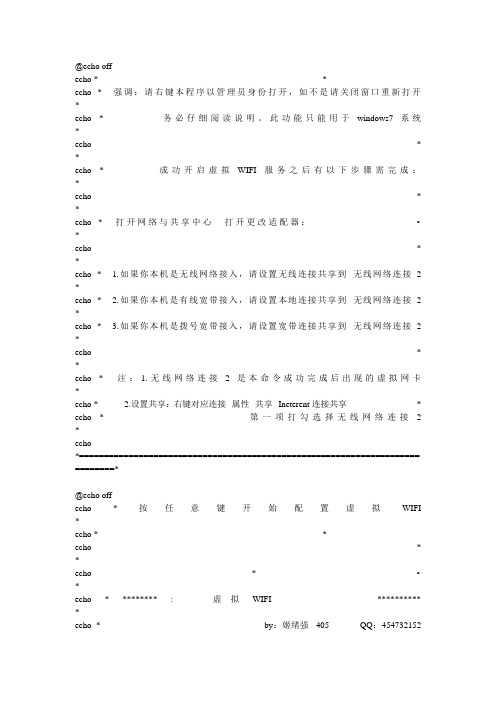
@echo offecho *-----------------------------------------------------------------------------*echo * 强调:请右键本程序以管理员身份打开,如不是请关闭窗口重新打开*echo * 务必仔细阅读说明。
此功能只能用于windows7系统*echo * *echo * 成功开启虚拟WIFI服务之后有以下步骤需完成:*echo * *echo * 打开网络与共享中心---打开更改适配器:•*echo * *echo * 1.如果你本机是无线网络接入,请设置无线连接共享到无线网络连接 2 *echo * 2.如果你本机是有线宽带接入,请设置本地连接共享到无线网络连接 2 *echo * 3.如果你本机是拨号宽带接入,请设置宽带连接共享到无线网络连接 2 *echo * *echo * 注:1.无线网络连接2是本命令成功完成后出现的虚拟网卡*echo * 2.设置共享:右键对应连接--属性--共享--Ineterent连接共享* echo * 第一项打勾选择无线网络连接 2 *echo*===================================================================== ========*@echo offecho * 按任意键开始配置虚拟WIFI *echo *-----------------------------------------------------------------------------*echo * *echo * •*echo * ******** : 虚拟WIFI ********** *echo * by:姬绪强-405 QQ:454732152*echo*===================================================================== ========*pausenetsh wlan set hostednetwork mode=allow ssid=XNwifi key=79882076@echo offecho *自动为你设置虚拟WIFI配置完成@echo offecho * 开启虚拟WIFIpausenetsh wlan start hostednetwork@echo offecho * 已成功开启虚拟WIFI,退出本命令窗口pauseexit将以上内容复制到新的记事本保存为XXX.bat文件右键以管理员身份运行即可, 按照提示回车就行,虚拟wifi信号名称XNwifi 密码79882076也可以自行设置后存为XXX.bat文件。
电脑建立虚拟WiFi、让你的电脑变成无线路由

加入人人网,找回老朋友,结交新朋友。
加入人人网分享返回分享首页»分享电脑建立虚拟WiFi、让你的电脑变成无线路由来源:袁永文的日志开启Windows7的隐藏功能:虚拟WiFi和SoftAP(即虚拟无线AP),就可以让电脑编程无线路由器,实现共享上网,节省网费和路由器购买费。
1、以管理员什么分运行命令提示符:快捷键win+R→输入cmd→回车2、启用并设定虚拟WiFi网卡:3、运行命令:netsh wlan set hostednetwork mode=allow ssid=wuminPC key=wuminWIFI 此命令有三个参数,mode:是否启用虚拟WiFi网卡,改为disallow则为禁用。
Ssid:无线网名称,最好用英文(以wuminPC 为例)。
key:无线网密码,八个以上字符(以wuminWIFI为例)。
以上三个参数可以单独使用,例如只使用mode=disallow可以直接禁用虚拟WiFi网卡。
4、开启成功后,网络连接中会多出一个网卡为“Microsoft Virtual WiFi Miniport Adaoter”的无线连接2,若没有,只需更新无线网卡驱动就OK了。
5、设置Internet连接共享:在“网络连接”窗口中,右键单击已连接到Internet的网络连接,选择“属性” →“共享”,勾上“允许其他……………连接(N)”并选择“无线连接2”。
确定之后,提供共享的网卡图标旁会出现“共享的”字样,表示“宽带连接”已共享至“虚拟WiFi”。
6、开启无线网络:继续在命令提示符中运行:netsh wlan start hostednetwork(将Start改为stop即关闭该无线网,以后开机后要启用该无线网只需再次运行此命令即可)。
至此,虚拟WiFi的红叉叉消失,WiFi基站已组建好,主机设置完毕。
笔记本、带WiFi模块的手机等子机搜索到无线网络wuminPC,输入密码:wuminWIFI,就能共享上网了!附:显示无线网络网络信息命令:netsh wlan show hostednetwork。
Windows7下让无线网卡变成无线路由
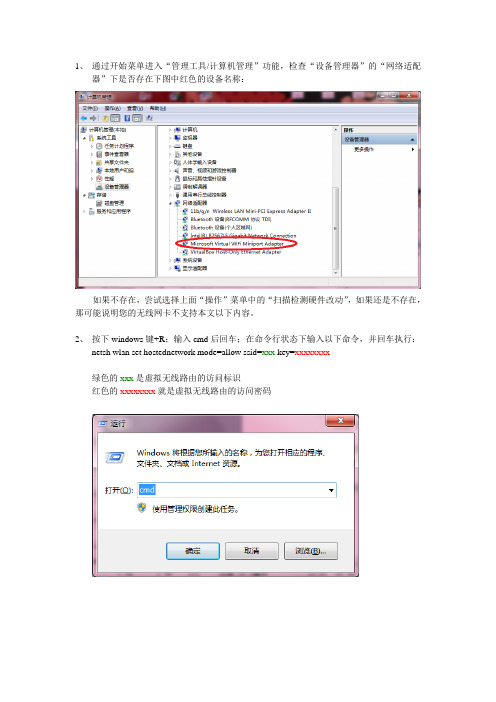
1、通过开始菜单进入“管理工具/计算机管理”功能,检查“设备管理器”的“网络适配
器”下是否存在下图中红色的设备名称:
如果不存在,尝试选择上面“操作”菜单中的“扫描检测硬件改动”,如果还是不存在,那可能说明您的无线网卡不支持本文以下内容。
2、按下windows键+R;输入cmd后回车;在命令行状态下输入以下命令,并回车执行:
netsh wlan set hostednetwork mode=allow ssid=xxx key=xxxxxxxx
绿色的xxx是虚拟无线路由的访问标识
红色的xxxxxxxx就是虚拟无线路由的访问密码
3、通过开始菜单进入“控制面板/网络和共享中心”,点击当前的网络连接。
进入“属性”
对话框,在“共享”分页中选中“允许其他网络用户通过此计算机的Internet连接来连接”,并在下面的“家庭网络连接中”选择“无线网络连接1”,然后“确定”。
4、回到命令行窗口,输入并执行以下命令:
netsh wlan start hostednetwork
5、到这里全部设置完成,可以用其他网络设备连入这个无线虚拟路由了。
这个方法彻底解
决了我的haipad的无线信号问题。
Win7设置虚拟无线AP
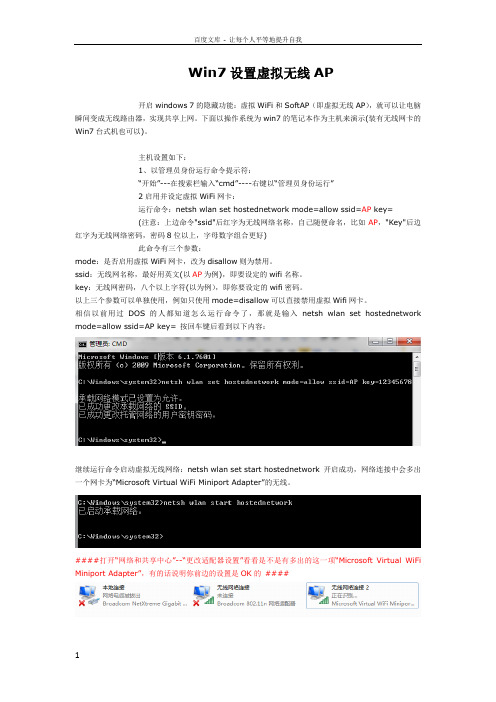
Win7设置虚拟无线AP开启windows 7的隐藏功能:虚拟WiFi和SoftAP(即虚拟无线AP),就可以让电脑瞬间变成无线路由器,实现共享上网。
下面以操作系统为win7的笔记本作为主机来演示(装有无线网卡的Win7台式机也可以)。
主机设置如下:1、以管理员身份运行命令提示符:“开始”---在搜索栏输入“cmd”----右键以“管理员身份运行”2启用并设定虚拟WiFi网卡:运行命令:netsh wlan set hostednetwork mode=allow ssid=AP key=(注意:上边命令"ssid"后红字为无线网络名称,自己随便命名,比如AP,"Key"后边红字为无线网络密码,密码8位以上,字母数字组合更好)此命令有三个参数:mode:是否启用虚拟WiFi网卡,改为disallow则为禁用。
ssid:无线网名称,最好用英文(以AP为例),即要设定的wifi名称。
key:无线网密码,八个以上字符(以为例),即你要设定的wifi密码。
以上三个参数可以单独使用,例如只使用mode=disallow可以直接禁用虚拟Wifi网卡。
相信以前用过DOS的人都知道怎么运行命令了,那就是输入netsh wlan set hostednetwork mode=allow ssid=AP key= 按回车键后看到以下内容:继续运行命令启动虚拟无线网络:netsh wlan set start hostednetwork 开启成功,网络连接中会多出一个网卡为“Microsoft Virtual WiFi Miniport Adapter”的无线。
####打开“网络和共享中心”--“更改适配器设置”看看是不是有多出的这一项“Microsoft Virtual WiFi Miniport Adapter”,有的话说明你前边的设置是OK的####3、设置Internet连接共享:在“网络连接”窗口中,右键单击已连接到Internet的网络连接,选择“属性”→“共享”,勾上“允许其他······连接(N)”并选择“虚拟无线网络ssid”。
怎么设置虚拟wifi
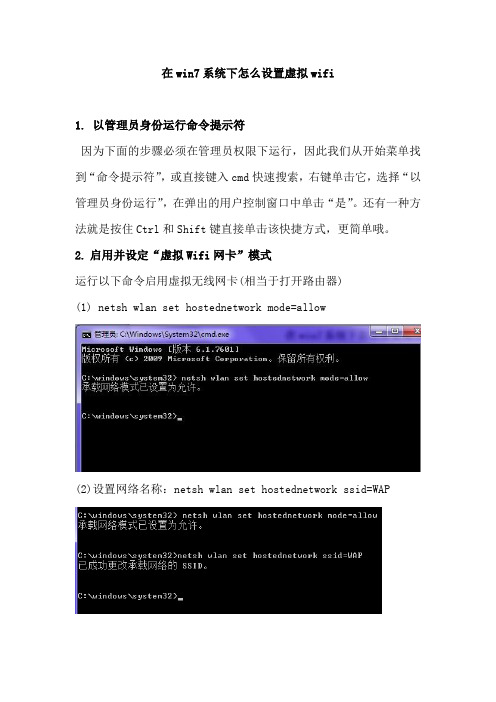
在win7系统下怎么设置虚拟wifi1. 以管理员身份运行命令提示符因为下面的步骤必须在管理员权限下运行,因此我们从开始菜单找到“命令提示符”,或直接键入cmd快速搜索,右键单击它,选择“以管理员身份运行”,在弹出的用户控制窗口中单击“是”。
还有一种方法就是按住Ctrl和Shift键直接单击该快捷方式,更简单哦。
2.启用并设定“虚拟Wifi网卡”模式运行以下命令启用虚拟无线网卡(相当于打开路由器)(1) netsh wlan set hostednetwork mode=allow(2)设置网络名称:netsh wlan set hostednetwork ssid=WAP(3)设置无线网络密码:netsh wlan set hostednetwork key=123456789这个命令中有三个参数:Mode:是否启用虚拟Wifi网卡,改为disallow则为禁用,虚拟网卡即会消失。
Ssid:指定无线网络的名称,最好为英文。
Key:指定无线网络的密码。
该密码用于对无线网进行安全的WPA2加密,能够很好的防止被蹭网。
Keyusage:指定密码为长期有效还是临时密码。
以上三个参数其实可以单独使用,例如只使用 mode=disallow 可以直接禁用虚拟Wifi网卡。
3. 启用“Internet连接共享(ICS)”为了与其他计算机或设备共享已连接的互联网,我们需要启用“Internet连接共享”功能。
打开“网络连接”窗口,右键单击已连接到Internet的网络连接,选择“属性”,切换到“共享”选项卡,选中其中的复选框,并选择允许其共享Internet的网络连接在这里即我们的虚拟Wifi网卡:确定之后,提供共享的网卡图标旁会出现“已共享”标志,表示“Internet连接共享”向虚拟无线网卡开通了:开启成功后,网络连接中会多出一个网卡为“ Microsoft Virtual WiFi Miniport Adapter”的无线网络,为了方便我们改名为AP:启动共享:4. 开启无线网络继续在命令提示符中运行以下命令:netsh wlan start hostednetwork然后你会发现会你当前连接了两个无线网络有Internet访问表示有网了。
让你的电脑变成无线路由器

让你的电脑变成无线路由器
那么下面,我教大家如何开启windows 7的隐藏功能:虚拟WiFi和SoftAP(即虚拟无线AP),就可以让电脑变成无线路由器,实现共享上网,节省网费和路由器购买费。
1、以管理员身份运行命令提示符:
快捷键win+R→输入cmd→回车
2、启用并设定虚拟WiFi网卡:
运行命令:netsh wlan set hostednetwork mode=allow ssid=wuminPC
key=wuminWiFi
3、设置Internet连接共享:
在“网络连接”窗口中,右键单击已连接到Internet的网络连接,选择“属性”→“共享”,勾上“允许其他······连接(N)”并选择“虚拟WiFi”。
4、开启无线网络:
继续在命令提示符中运行:netsh wlan start hostednetwork
至此,虚拟WiFi的红叉叉消失,WiFi基站已组建好,等其他的设备搜索到信号wuminPC输入你设置密码wuminWIFI就可以无限上网了。
1
——文章来源网络,仅供参考。
- 1、下载文档前请自行甄别文档内容的完整性,平台不提供额外的编辑、内容补充、找答案等附加服务。
- 2、"仅部分预览"的文档,不可在线预览部分如存在完整性等问题,可反馈申请退款(可完整预览的文档不适用该条件!)。
- 3、如文档侵犯您的权益,请联系客服反馈,我们会尽快为您处理(人工客服工作时间:9:00-18:30)。
Win7开启虚拟路由
第一步,打开虚拟路由:将你的win7变成无线路由器。
(共享网络的方法很多,本文介绍的方法还可适当修改,以便于共享主机本身用无线网上网的电脑,虚拟出另一个网卡,作为路由器使用。
)
①、以管理员身份运行命令提示符:快捷键win+R→输入cmd→回车。
②、启用并设定虚拟WiFi网卡:
运行命令:netsh wlan set hostednetwork mode=allow ssid=33 key=woshimima
此命令有三个参数,mode:是否启用虚拟WiFi网卡,改为disallow则为禁用。
ssid:无线网名称,可为数字与英文组合(以33为例)。
key:无线网密码,八个以上字符(以woshimima为例)。
以上三个参数可以单独使用,例如只使用mode=disallow可以直接禁用虚拟Wif i网卡。
开启成功后,网络连接中会多出一个网卡为“Microsoft Virtual WiFi Miniport
Adapter”的无线连接2,若没有,只需更新无线网卡驱动就OK了。
3、设置Internet连接共享:
首先,确定你的防火墙已经开启,否则共享时可能会出现错误。
然后,右键单击本地连接,选择“属性”
→“共享”,勾上“允许其他······连接(N)”并选择“无限网络连接2”(对于锐捷用户,每次登录请先取消共享,再登
录锐捷,再重新设置共享,否则可能会出现IP获取失败情况)。
确定之后,提供共享的网卡图标旁会出现“共享的”字样,表示“本地连接”已共享至“无线网络连接2”。
4、开启无线网络:
继续在命令提示符中运行:netsh wlan start hostednetwork
(将start改为stop即可关闭该无线网,以后开机后要启用该无线网只需再次运行此命令即可)
至此,无线网络连接的红叉叉消失,WiFi基站已组建好,主机设置完毕。
笔记本、带WiFi模块的手
机等子机搜索到无线网络33,输入密码woshimima,就能共享上网啦!
显示无线网络信息命令:netsh wlan show hostednetwork
ps:
对于无线网络连接2,是win7虚拟出的网卡,可将IP地址设置为自动获取,但是有些带WIFI 模块的手机如
果仍旧设置为自动获取IP,可能会显示为“无网关回应”,有些电脑会显示有限访问权限对于这种情况,打开网络与
共享中心,单击“无线网络连接2”,点击“详细信息”,查看你的无线网络连接2的IP地址是多少。
设置手机或需要连接的电脑IP地址为相应段,例如无线网络连接2的地址为169.254.192.212,可设置相应手机IP地
址为:169.254.192.X。
其中X为1~255内非212的任意数值。
子网掩码255.255.0.0.默认网关设置成无线网络连接
2的地址169.254.192.212。
首选与次选DNS地址为提供上网的主机“本地连接”的“详细信息”中的DNS服务器地
址。
真相:
这样基本就做好了,只不过没次开机后,重新输入一次netsh wlan start hostednetwork,比较麻烦,下面介绍开机自动开启的方法(网上有很多做成bat的方法,但那样并不完美,开机时要弹出cmd窗口)。
